Mac මත iPhone උපස්ථ ගොනු බලන්නේ කෙසේද?

Apple විසින් පසුගිය වසරේ macOS Catalina නිකුත් කරන ලදී. එය නව ආරක්ෂක යාන්ත්රණ හඳුන්වා දෙයි. Mac හි මෘදුකාංගයට පරිශීලකයාගේ අවසරයකින් තොරව සීමා කළ ලේඛන වෙත ප්රවේශය නොමැත. මෙම සීමා කළ ගොනු වර්ග වන්නේ Cookie, Safari Data, Message History, iTunes Backup, Time Machine Backup, සහ තවත් සමහර ගොනු වේ. 2019 දී අලුතින් නිකුත් කරන ලද BemacOS Catalina හි බීටා අනුවාදය ද මෙම ආරක්ෂක යාන්ත්රණය දිගටම කරගෙන යයි. මෙය පුද්ගලික රහස්යතා දත්ත හෙළිදරව් කිරීම වළක්වයි. අපි කාරණයට යමු. අපි Mac මත iPhone උපස්ථ ගොනු බැලිය හැක්කේ කෙසේද? දැන් අපි මෙම ගැටලුව ගැන විශේෂයෙන් කතා කරමු.
1 වෙනි කොටස: Mac මත iPhone උපස්ථ ගොනු සොයා ගන්නේ කෙසේද
අපි iPhone හි උපස්ථ ගොනු බ්රවුස් කළ යුතුයි. ඔබට ප්රශ්නයක් ඇසීමට අවශ්යයි, iPhone උපස්ථ ගොනුව ගබඩා කර ඇත්තේ කොහේද? ඔබ උපස්ථ ගොනු සඳහා iTunes වෙත ප්රවේශය ලබා දී ඇත්නම්, පහත පියවර අනුගමනය කිරීමෙන් ඔබට ඉක්මනින් iTunes උපස්ථ ගොනු සොයා ගත හැක.
1. මෙනු තීරුවේ "සෙවුම්" අයිකනය විවෘත කරන්න.
2. මෙම පෙළ ටයිප් කරන්න: ~/Library/Application Support/MobileSync/Backup/
3. Enter යතුර තට්ටු කිරීමෙන් පසු, ඔබට උපස්ථ ගොනු මාලාවක් හමුවනු ඇත.
4. ඔබට නිශ්චිත උපස්ථ ගොනුවක් සොයා ගැනීමට අවශ්ය නම්, ඔබ iTunes මෘදුකාංගය විවෘත කළ යුතුය.
5. මෙනු තීරුවේ "iTunes" සොයා "මනාප" තෝරන්න.
5. "උපාංග" මත ක්ලික් කර "සොයන්නෙහි පෙන්වන්න" විකල්පය සොයා ගන්න.
සටහන: කරුණාකර මෙම උපස්ථ ගොනු කැමැත්තෙන් ගෙන නොයන්න, එසේ නොමැතිනම් එය උපස්ථ ගොනු වලට හානි සිදු කරයි.
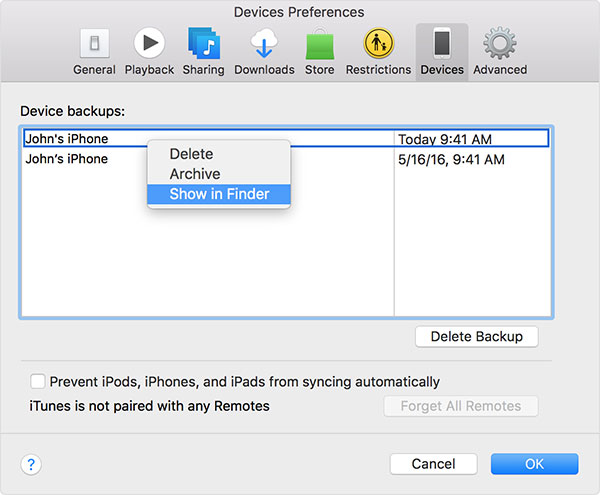
2 වෙනි කොටස: iPhone උපස්ථ ගොනු වඩා හොඳින් බලන්නේ කෙසේද?
iTunes හි උපස්ථ ගොනු සොයාගත් පසු, ඔබට මෙම ගොනු පෙරදසුන් කිරීමට අවශ්ය නම්, iPhone Data Recovery භාවිතා කිරීම රෙකමදාරු කරනු ලැබේ. මෙම වැඩසටහන මඟින් ඔබට ඒවා ප්රතිසාධනය කිරීමට පෙර ලබා ගැනීමට අවශ්ය ගොනු තෝරා බේරා බැලීමට ඔබට ඉඩ සලසයි.
1. ඔබගේ Mac මත iPhone Data Recovery බාගත කර ස්ථාපනය කරන්න.
2. "iPhone Data Recovery" මත ක්ලික් කරන්න. ඉන්පසු "iTunes Backup File එකෙන් Recover" තෝරන්න.
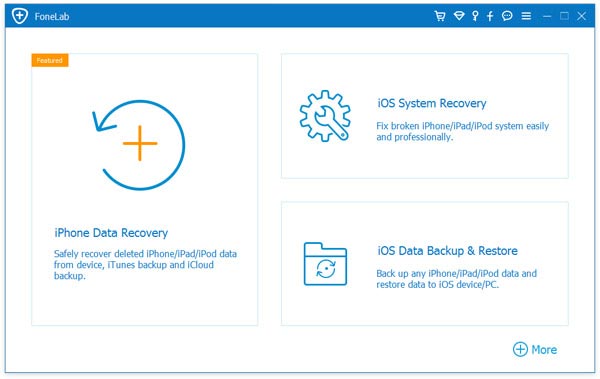
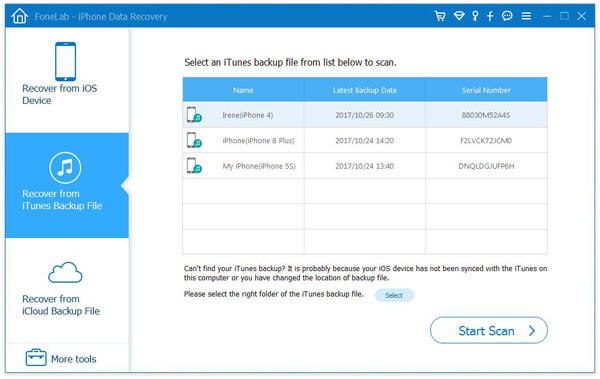
3. ඔබට බ්රවුස් කිරීමට අවශ්ය iTunes උපස්ථ ගොනුව තෝරන්න සහ ඔබට බැලීමට අවශ්ය ගොනු වර්ගය තට්ටු කරන්න.
4. ඔබගේ උපස්ථ ගොනුව බැලීමෙන් පසු. ඔබට අවශ්ය ගොනු ප්රතිෂ්ඨාපනය කිරීමට "ප්රතිසාධනය" ක්ලික් කරන්න. ඔබට ඔබගේ උපස්ථ ගොනුවේ අන්තර්ගතය පමණක් බ්රවුස් කිරීමට අවශ්ය නම්, ඔබට මෙම පියවර නොසලකා හැරිය හැක.
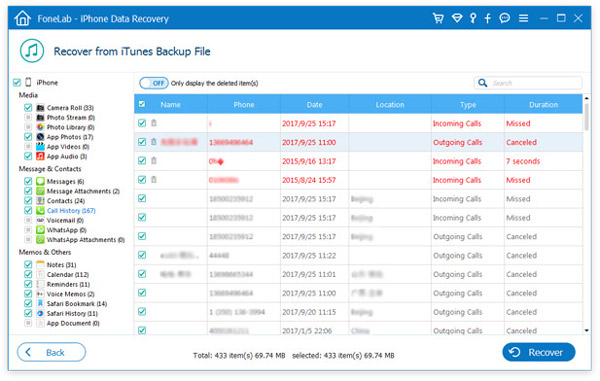
iTunes හි උපස්ථ ගොනු පිරික්සීමට අමතරව, මෙම මෘදුකාංගයට iCloud හි මකා දැමූ කෙටි පණිවුඩ බැලීමටද හැකිය.
මෙම තනතුර කෙතරම් ප්රයෝජනවත්ද?
එය ඇගයීමට තරුවක් මත ක්ලික් කරන්න!
සාමාන්ය ශ්රේණිගත / 5. ඡන්ද ගණන් කිරීම:




